اگر آپ کمپیوٹر منجمد کرنے کے بہت سارے معاملے کو حال ہی میں نمٹا رہے ہیں تو ، فکر نہ کریں۔ کبھی بھی ٹھیک کرنا اکثر مشکل نہیں ہوتا ہے…
کمپیوٹر منجمد کرنے کے لئے اصلاحات
یہاں 6 اصلاحات ہیں جن سے دوسرے صارفین نے اس سے نمٹنے میں مدد کی ہے کمپیوٹر منجمد مسئلہ جب تک مسئلہ حل نہ ہو اس وقت تک فہرست میں شامل اپنے راستے پر کام کریں۔
- اپنے ڈرائیوروں کو اپ ڈیٹ کریں
- اپنی ہارڈ ڈسک کیلئے پاور پلان کی ترتیبات کو ایڈجسٹ کریں
- عارضی فائلوں کو حذف کریں
- اپنی ورچوئل میموری کو ایڈجسٹ کریں
- ونڈوز میموری کی تشخیص چلائیں
- ایک نظام کی بحالی انجام دیں
درست کریں 1: اپنے ڈرائیوروں کو اپ ڈیٹ کریں
اگر آپ غلط یا فرسودہ آلہ کار ڈرائیور استعمال کررہے ہیں تو یہ مسئلہ پیدا ہوسکتا ہے۔ لہذا آپ کو اپنے ڈرائیوروں کو اپ ڈیٹ کرنا چاہئے تاکہ یہ دیکھیں کہ آیا یہ آپ کے مسئلے کو ٹھیک کرتا ہے۔ اگر آپ کے پاس ڈرائیور کو دستی طور پر اپ ڈیٹ کرنے کے لئے وقت ، صبر اور ہنر نہیں ہے تو ، آپ خود بخود یہ کام کرسکتے ہیں آسان ڈرائیور .
ڈرائیور ایزی آپ کے سسٹم کو خود بخود پہچان لے گا اور اس کے لئے درست ڈرائیور تلاش کرے گا۔ آپ کو بالکل یہ جاننے کی ضرورت نہیں ہے کہ آپ کا کمپیوٹر کون سا سسٹم چل رہا ہے ، آپ کو جس غلط ڈرائیور کو ڈاؤن لوڈ کیا جارہا ہے اس سے پریشان ہونے کی ضرورت نہیں ہے ، اور انسٹال کرتے وقت آپ کو کسی غلطی کی فکر کرنے کی ضرورت نہیں ہے۔ ڈرائیور ایزی یہ سب سنبھال لیتے ہیں۔
آپ اپنے ڈرائیورز کو خود بخود کسی ایک سے بھی تازہ کاری کرسکتے ہیں مفت یا پھر پرو ورژن آسان ڈرائیور لیکن پرو ورژن کے ساتھ یہ صرف 2 اقدامات کرتا ہے (اور آپ کو پورا تعاون اور 30 دن کی رقم کی واپسی کی ضمانت مل جاتی ہے):
1) ڈاؤن لوڈ کریں اور ڈرائیور ایزی انسٹال کریں۔
2) آسان ڈرائیور چلائیں اور پر کلک کریں جائزہ لینا بٹن اس کے بعد ڈرائیور ایزی آپ کے کمپیوٹر کو اسکین کرے گا اور کسی بھی پریشانی والے ڈرائیور کا پتہ لگائے گا۔

3) کلک کریں تمام تجدید کریں کا درست ورژن خود بخود ڈاؤن لوڈ اور انسٹال کرنے کیلئے سب وہ ڈرائیور جو آپ کے سسٹم میں لاپتہ یا پرانے ہیں (اس کی ضرورت ہے پرو ورژن - جب آپ سب کو اپ ڈیٹ کرتے ہیں تو آپ کو اپ گریڈ کرنے کا اشارہ کیا جائے گا)۔
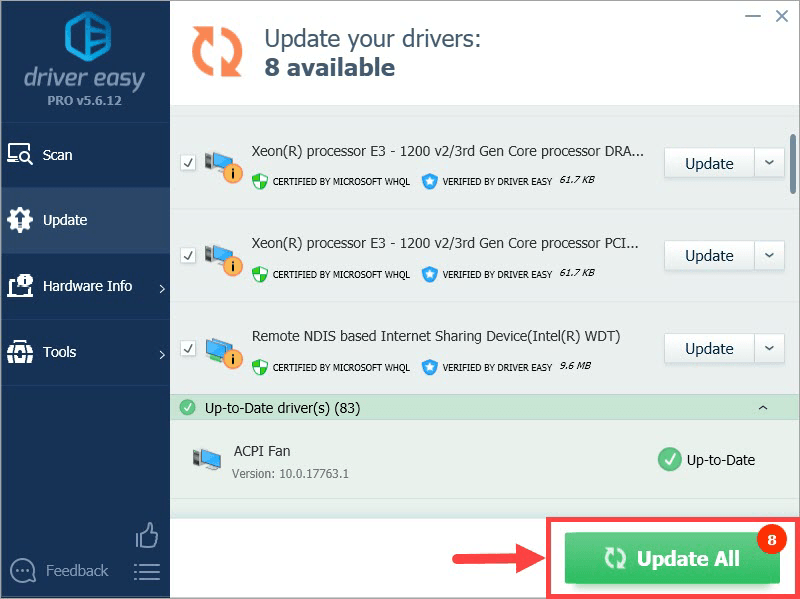
4) تبدیلیوں کے اثر و رسوخ کے ل your اپنے کمپیوٹر کو دوبارہ شروع کریں۔
5) یہ دیکھنے کے ل Check چیک کریں کہ آیا آپ کا کمپیوٹر منجمد کرنے کا مسئلہ حل ہوگیا ہے۔ اگر ہاں ، تو بہت اچھا! اگر مسئلہ باقی ہے تو ، براہ کرم آگے بڑھیں 2 درست کریں ، نیچے
درست کریں 2: اپنی ہارڈ ڈسک کیلئے پاور پلان کی ترتیبات کو ایڈجسٹ کریں
اگر آپ کے پاس ایچ ڈی ڈی ہے تو ، پھر اسے صارف کے تاثرات کے مطابق ہمیشہ آن کرنے کی سفارش کی جاتی ہے۔ یہاں کس طرح:
- درست کریںاپنے کی بورڈ پر ، دبائیں
ونڈوز لوگو کی اور
R اسی وقت ، پھر ٹائپ کریں powercfg.cpl باکس میں دبائیں اور دبائیں داخل کریں .
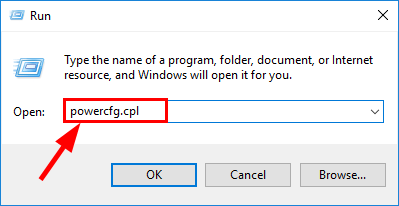
- میں آپ کا پسندیدہ (منتخب کردہ) پاور پلان ، کلک کریں منصوبے کی ترتیبات کو تبدیل کریں .
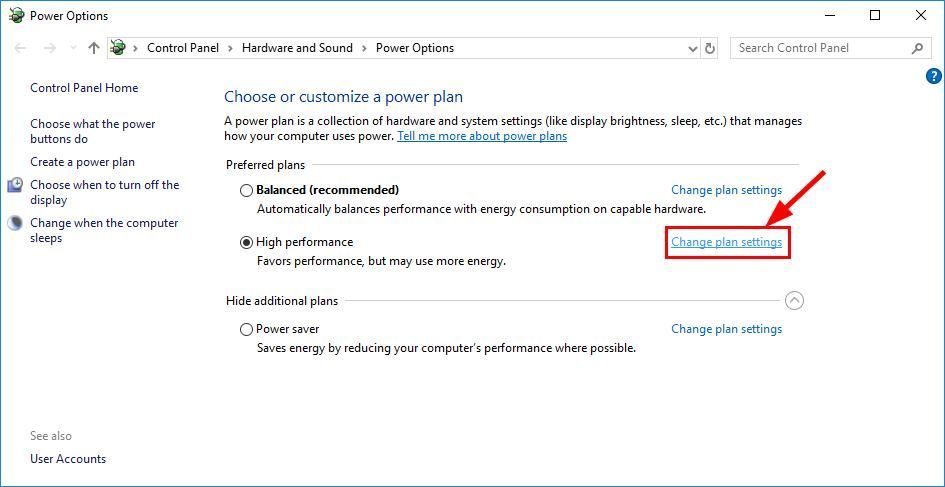
- کلک کریں بجلی کی اعلی ترتیبات کو تبدیل کریں .
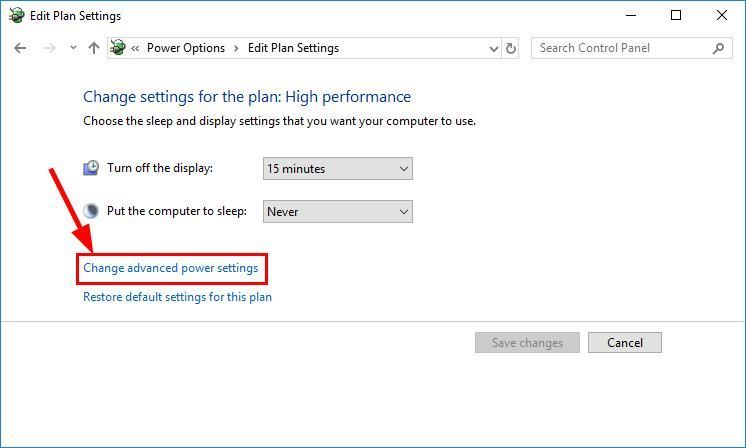
- پر ڈبل کلک کریں ہارڈ ڈسک > اس کے بعد ہارڈ ڈسک بند کردیں . پھر کی قیمت مقرر کریں ترتیب (منٹ) کرنے کے لئے کبھی نہیں (نیچے تیر پر کلک کرکے) اور کلک کریں ٹھیک ہے .
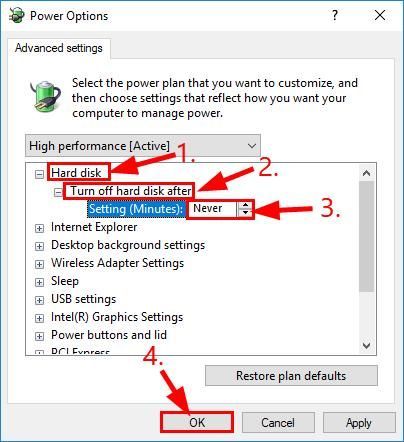
- یہ دیکھنے کے لئے چیک کریں کہ آیا کمپیوٹر کو منجمد کرنے کا مسئلہ حل ہوگیا ہے۔ اگر ہاں ، تو مبارک ہو! اگر مسئلہ برقرار رہتا ہے تو ، براہ کرم کوشش کریں 3 درست کریں ، نیچے
3 درست کریں: عارضی فائلوں کو حذف کریں
عارضی فائلیں ، کسی دوسری فائل کی طرح ، ہارڈ ڈرائیوز میں اسٹوریج کی جگہ لے لیتی ہیں۔ وقت گزرنے کے ساتھ یہ ڈھیر فائلیں ڈرائیوز میں موجود ڈیٹا کو ڈیفراگمنٹ کر سکتی ہیں اور کمپیوٹر کی سست روی کا مسئلہ پیدا کرسکتی ہیں یا یہاں تک کہ آپ کے کمپیوٹر کو روکنے میں پیس سکتی ہیں (لہذا کمپیوٹر کو منجمد کرنا)۔ لہذا آپ تب تک عارضی فائلوں کو حذف کرسکتے ہیں جب تک کہ وہ استعمال کیلئے بند نہ ہوں۔
یہ کرنے کا طریقہ یہاں ہے:
- اپنے کی بورڈ پر ، دبائیں ونڈوز لوگو کی اور R عین اسی وقت پر. پھر ٹائپ کریں عارضی اور دبائیں داخل کریں .
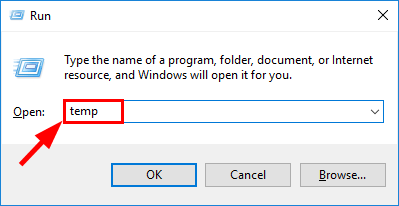
- دبائیں Ctrl اور TO ایک ہی وقت میں اور کلک کریں کے تمام عارضی فائلوں کو حذف کرنے کے لئے۔
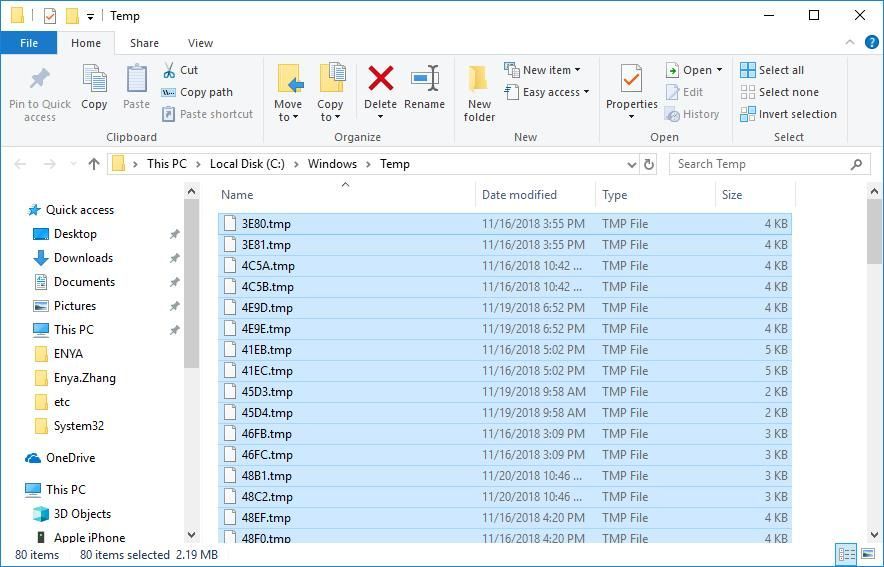
- امید ہے کہ یہ آپ کے حل کرتا ہے کمپیوٹر منجمد مسئلہ. اگر یہ کام نہیں کرتا ہے تو پھر آگے بڑھیں 4 درست کریں ، نیچے
درست کریں 4: اپنی ورچوئل میموری کو ایڈجسٹ کریں
ورچوئل میموری بنیادی طور پر آپ کے کمپیوٹر کی جسمانی میموری کی توسیع ہے۔ یہ رام اور آپ کی ہارڈ ڈرائیو کا ایک جز ہے۔ اگر کسی گہری کام کو انجام دینے کے وقت آپ کا کمپیوٹر ختم ہوجاتا ہے تو ، ونڈوز عارضی فائل اسٹوریج کے لئے ورچوئل میموری میں ڈوب جائے گی۔
- اپنے کی بورڈ پر ، دبائیں ونڈوز لوگو کی اور توقف عین اسی وقت پر. ایک بار میں سسٹم ، کلک کریں اعلی درجے کی نظام کی ترتیبات .
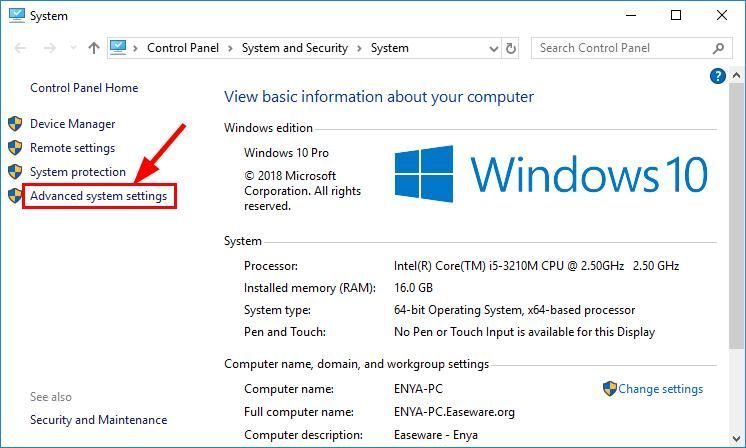
- میں اعلی درجے کی ٹیب ، کلک کریں ترتیبات… .
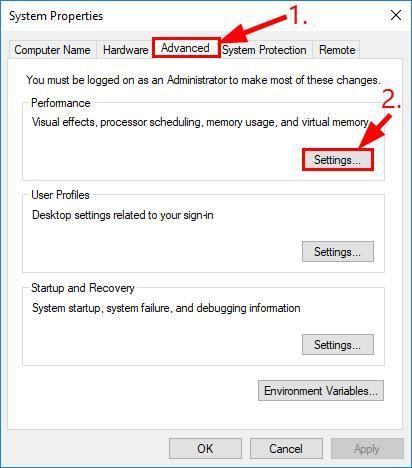
- پر کلک کریں اعلی درجے کی ٹیب اور کلک کریں تبدیل کریں… .
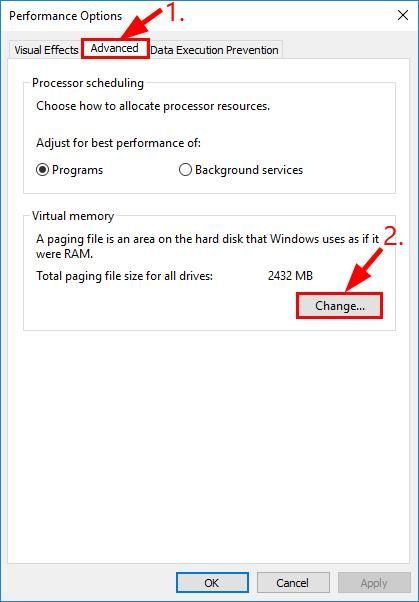
- یقینی بنائیں کہ تمام ڈرائیوز کیلئے پیجنگ فائل سائز کا خود بخود نظم کریں چیک باکس ہے غیر ٹک ٹک .
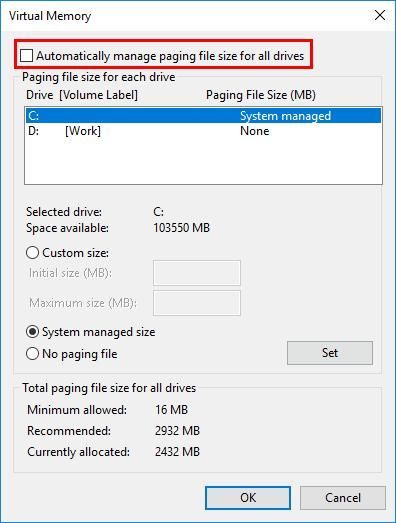
- منتخب کریں آپ کی ونڈوز ڈرائیو (عام طور پر - ہارڈ ڈرائیو یا پارٹیشن جس میں ونڈوز انسٹال ہوتا ہے سی: ) ، پھر کلک کریں کسٹم سائز اور داخل کریں ابتدائی سائز اور زیادہ سے زیادہ سائز آپ کی مجازی میموری کے لئے:
- ابتدائی سائز - یہ قیمت آپ کے کمپیوٹر کے لحاظ سے مختلف ہوتی ہے۔ اگر آپ کو یقین نہیں ہے کہ کس قدر کو استعمال کرنا ہے تو ، جس نمبر میں ہو اسے درج کریں تجویز کردہ قسم.
- زیادہ سے زیادہ سائز - اس قدر کو زیادہ مقرر نہ کریں۔ یہ آپ کی جسمانی ریم کے سائز سے 1.5 گنا زیادہ ہونا چاہئے۔ جیسے ایک پی سی جس میں 16 جی بی (16384 MB) رام ہے اس میں 16384 MB ورچوئل میموری (16384 MB x 1.5) سے زیادہ نہیں ہونا چاہئے۔
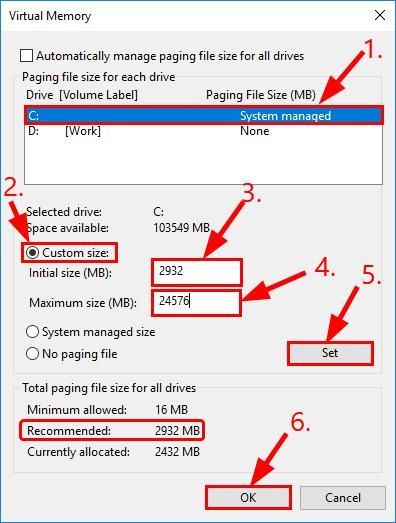
ایک بار جب آپ اپنی ورچوئل میموری ویلیوز داخل کردیتے ہیں تو ، کلک کریں سیٹ کریں ، پھر کلک کریں ٹھیک ہے جاری رکھنے کے لئے.
- یہ دیکھنے کے ل Check چیک کریں کہ آیا آپ کے کمپیوٹر کو منجمد کرنے کی پریشانی ٹھیک ہوگئی ہے۔ اگر نہیں ، تو پھر آگے بڑھیں 5 درست کریں ، نیچے
5 درست کریں: ونڈوز میموری کی تشخیص چلائیں
یہ مسئلہ اس وقت ہوسکتا ہے جب آپ کے پاس ناکامی یا ناقص رام لاٹھی ہو۔ خوش قسمتی سے یہاں ایک بلٹ ان ٹول موجود ہے جس کے نام سے ونڈوز میموری ڈایگنوسٹک کہا جاتا ہے تاکہ میموری کی جانچ چلانے میں آپ کی مدد کی جاسکے کہ آیا آپ کے پاس خراب ریم موجود ہے یا نہیں۔ ایسا کرنے کے لئے:
اس بات کو یقینی بنائیں کہ آپ نے اپنے کمپیوٹر پر اپنے تمام کام کو محفوظ کرلیا ہے اور اسے بند کردیا ہے ونڈوز میموری کی تشخیص کو چلانے سے پہلے جب سے آپ کے پی سی کو تبدیلیاں لاگو کرنے کے لئے دوبارہ شروع کرنے پر مجبور کیا جائے گا۔- اپنے کی بورڈ پر ، دبائیں ونڈوز لوگو کی اور R . پھر ٹائپ کریں mdsched.exe اور دبائیں داخل کریں .
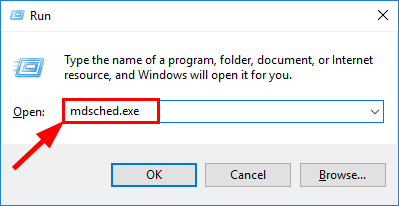
- یقینی بنائیں آپ نے تمام کام کو محفوظ کرکے بند کردیا ہے اپنے کمپیوٹر پر اور کلک کریں ابھی دوبارہ شروع کریں اور مسائل کی جانچ کریں (تجویز کردہ) اگر آپ چاہتے ہیں کہ ونڈوز تشخیصی ٹیسٹ کروائے ابھی .
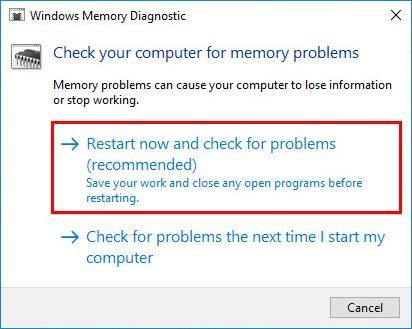
- پہلے سے طے شدہ ،ونڈوز میں بوٹ ہوجائے گا معیاری ٹیسٹ وضع * . پورے عمل کو ختم ہونے کا انتظار کریں جب کہ ونڈوز تشخیصی ٹیسٹ چلاتا ہے۔
* : میں ٹیسٹ کے تین طریقے ہیں ونڈوز میموری تشخیصی : بنیادی ، معیاری اور توسیع . آپ دبائیں F1 ہر ٹیسٹ ماڈیول میں کون سا ٹیسٹ شامل ہوتا ہے اس کی جانچ کرنے کے لئے دبائیں تیر والے بٹنوں جانچ کے طریقوں اور پریس کے مابین تشریف لے جائیں F10 میموری ٹیسٹ شروع کرنے کے لئے جو آپ منتخب کرتے ہیں۔ - ونڈوز کے دوبارہ چلنے کے بعد ، چیک کریں کہ آیا آپ کو اطلاع کے علاقے میں غلطی کی اطلاع مل گئی ہے:
- اگر آپ کو a میموری کی کوئی غلطی نہیں ملی ونڈوز میموری تشخیصی پیغام، تب آپ خراب مسئلے کو مسئلے کی جڑ کے طور پر خارج کرسکتے ہیں۔ مزید خرابیوں کا سراغ لگانے کے ل Fix 6 پر جائیں۔
- اگر آپ کو a میموری غلطیوں کی رپورٹ ، پھر آپ کو عین اس وقت تک تنگ کرنا پڑے گا جب تک کہ آپ کو عین غلط میموری اسٹک نہ مل جائے اور اس کی مرمت کے ل see یہ دیکھنے کے ل. کہ یہ کمپیوٹر سے جمنے والے مسئلے کو ٹھیک کرتا ہے یا نہیں۔
درست کریں 6: ایک نظام کی بحالی انجام دیں
اگر اور سبھی ناکام ہوجاتے ہیں تو پھر آپ کو اپنے کمپیوٹر کو پچھلے نقطہ پر جہاں آپ کا کمپیوٹر ٹھیک ٹھیک کام کررہا تھا اس کی سمت واپس لانے کے ل a آپ کو سسٹم ریورس کا سہارا لینا پڑ سکتا ہے۔
اہم : نوٹ کریں کہ اس سے آپ کے ذاتی ڈیٹا ، جیسے دستاویزات ، تصاویر اور ویڈیوز پر اثر نہیں پڑتا ہے۔ جو تبدیل ہوتا ہے وہ ہے اطلاقات اور سسٹم کی ترتیبات۔ یقینی بنائیں کہ آپ نے اپنے تمام کام کو محفوظ کرلیا ہے اور اسے بند کردیا ہے آپ کے کمپیوٹر پر سسٹم کی بحالی انجام دینے سے پہلے جب سے آپ کے پی سی کو تبدیلیاں لاگو کرنے کے لئے دوبارہ شروع کرنے پر مجبور کیا جائے گا۔- اپنے کی بورڈ پر ، دبائیں ونڈوز لوگو کی ، ٹائپ کریں بحال اور کلک کریں بحالی نقطہ بنائیں .
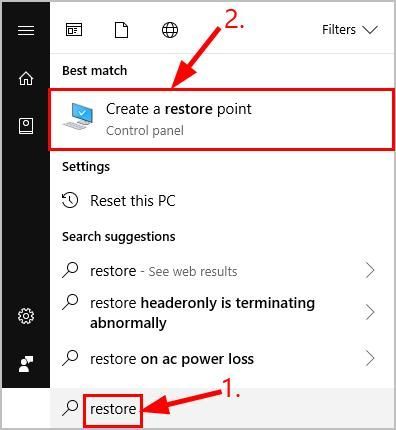
- کے نیچے سسٹم پروٹیکشن ٹیب ، کلک کریں نظام کی بحالی… .
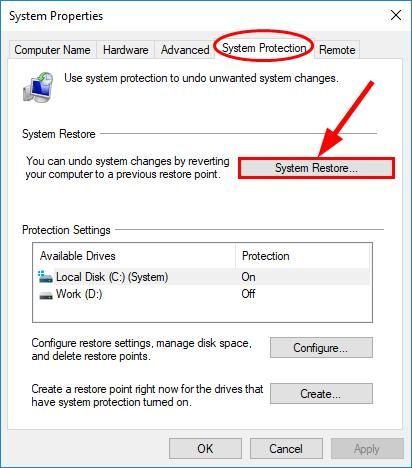
- کے درمیان منتخب کریں تجویز کردہ بحالی اور ایک مختلف بحالی نقطہ منتخب کریں اس پر انحصار کرتا ہے کہ آیا تجویز کردہ بحالی نقطہ کی تاریخ آپ کے کمپیوٹر کو بغیر کسی تعطل یا منجمد کے آسانی سے چلائے گی۔
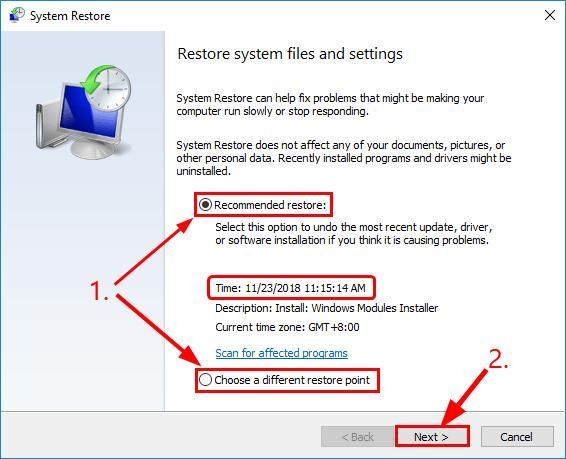
- سسٹم کی بحالی کو چلانے کے لئے آن اسکرین ہدایت پر عمل کریں۔
- ایک بار جب آپ کا کمپیوٹر دوبارہ چل رہا ہے ، تو چیک کریں کہ آیا آپ کا کمپیوٹر منجمد کرنے کا مسئلہ حل ہو گیا ہے۔
اوپر دیئے گئے فکسس نے پریشانی کے ازالہ میں آپ کی کس طرح مدد کی ہے؟ کیا آپ کے پاس کوئی نظریہ یا تجویزات ہیں جو ہم سے شیئر کریں؟ نیچے ایک تبصرہ چھوڑیں اور ہمیں اپنے خیالات سے آگاہ کریں ، شکریہ۔ 🙂
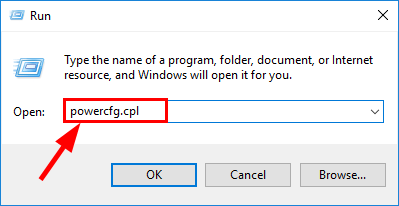
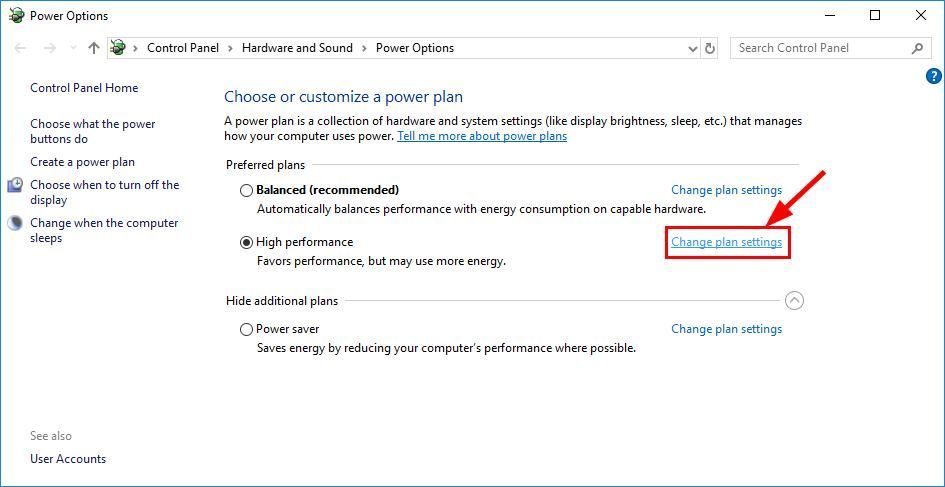
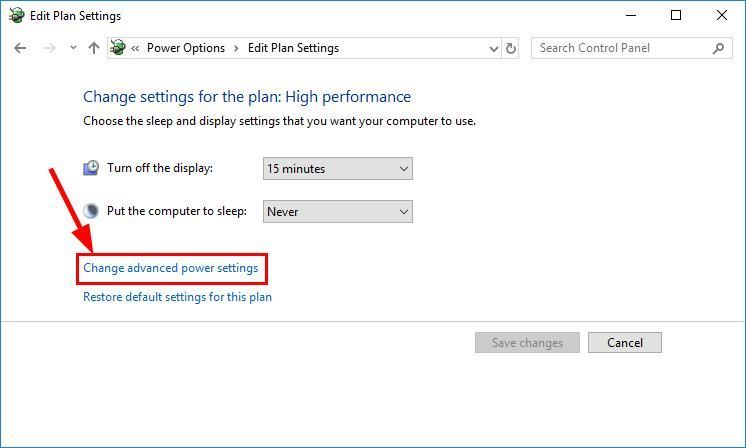
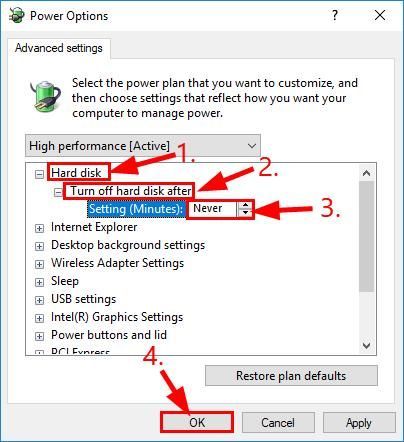
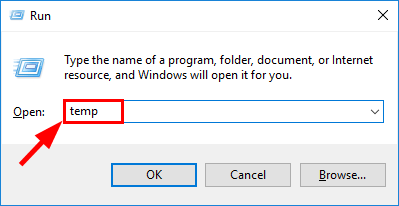
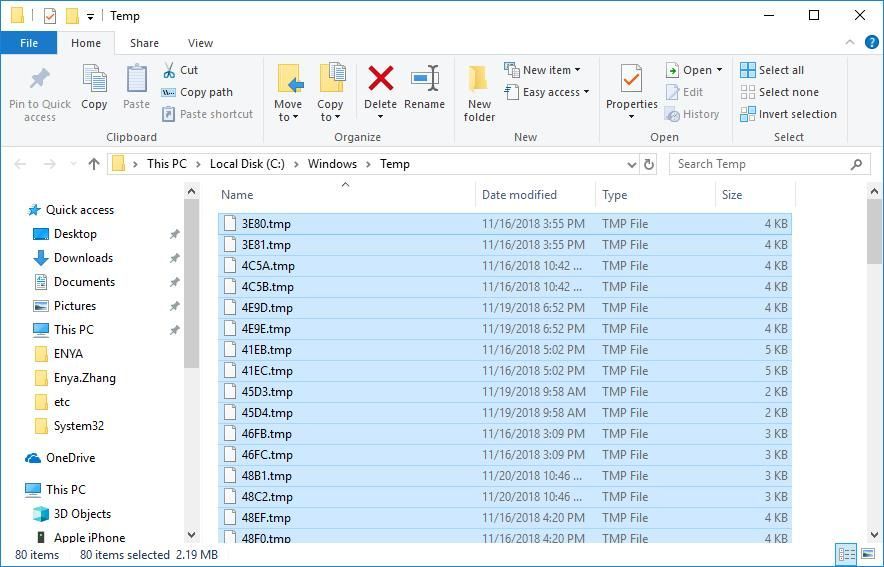
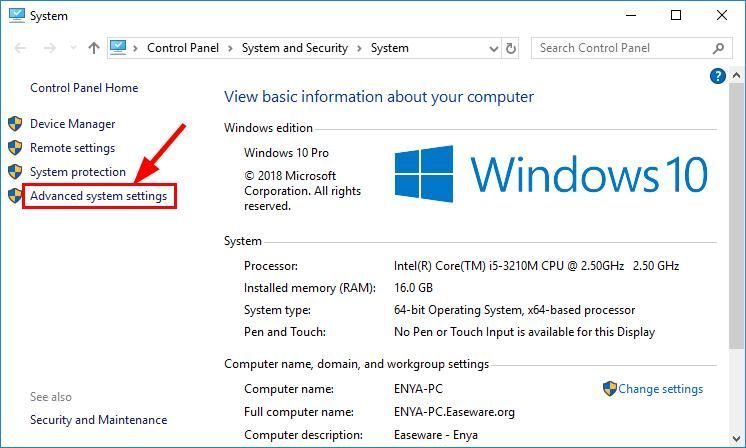
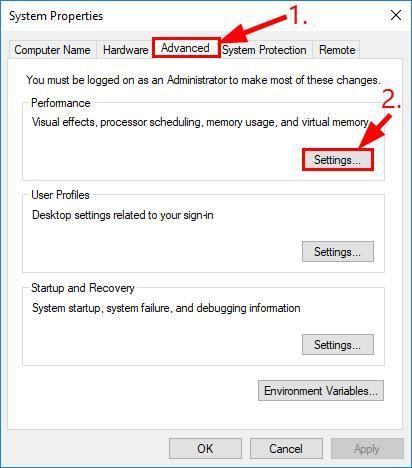
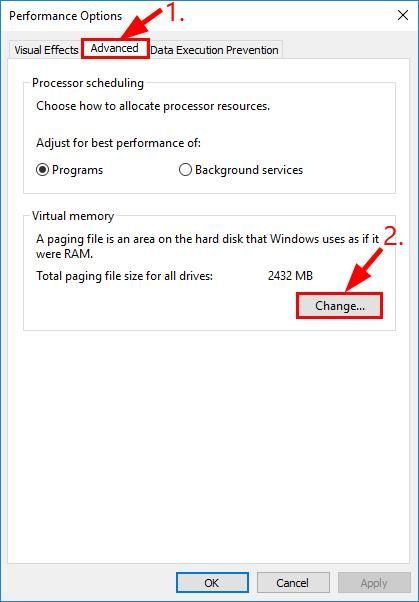
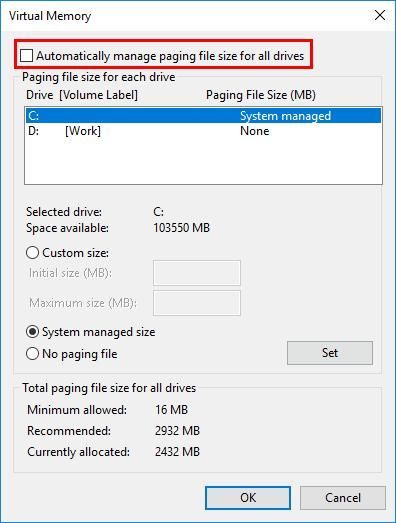
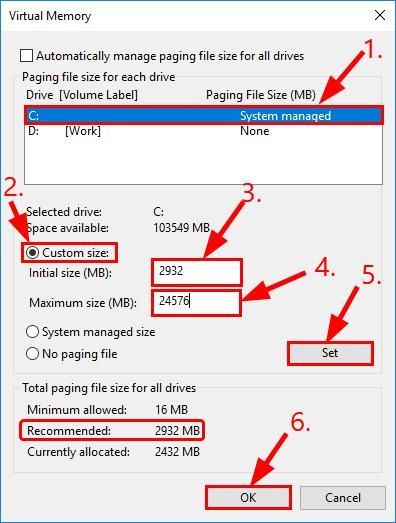
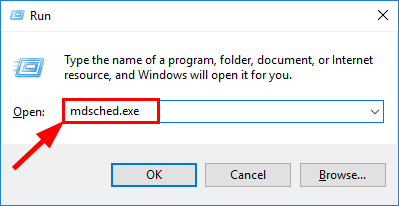
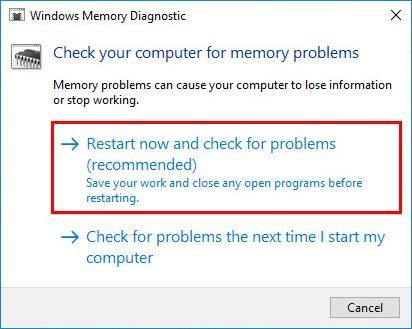
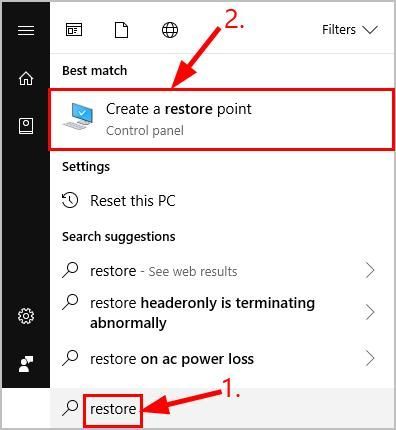
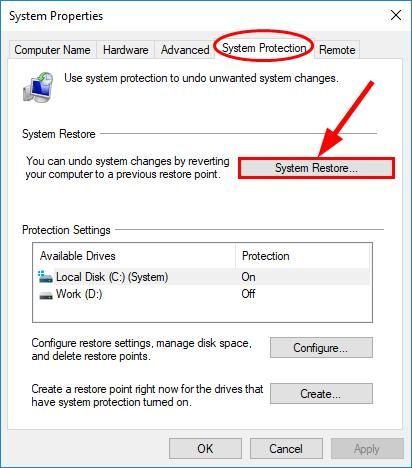
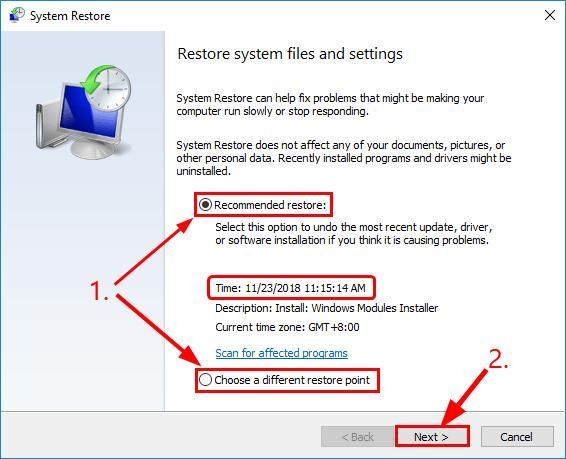



![[حل شدہ] کی بورڈ ٹائپنگ غلط حروف (2022)](https://letmeknow.ch/img/knowledge/38/keyboard-typing-wrong-letters.png)


![[حل شدہ] سائبرپنک 2077 پی سی پر کریش](https://letmeknow.ch/img/other/23/cyberpunk-2077-sturzt-ab-auf-pc.png)